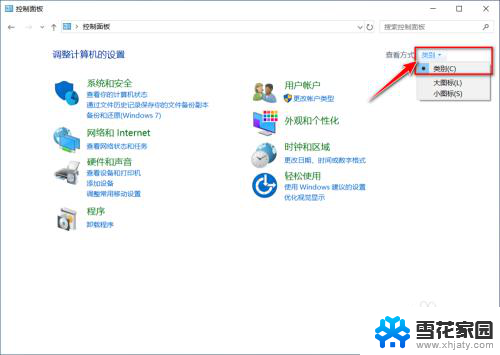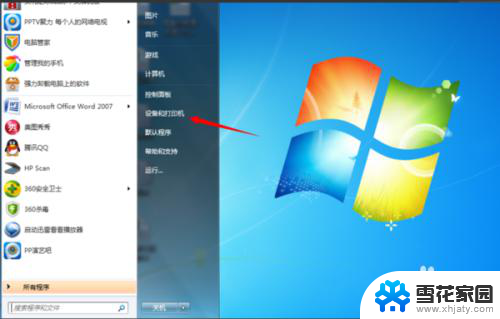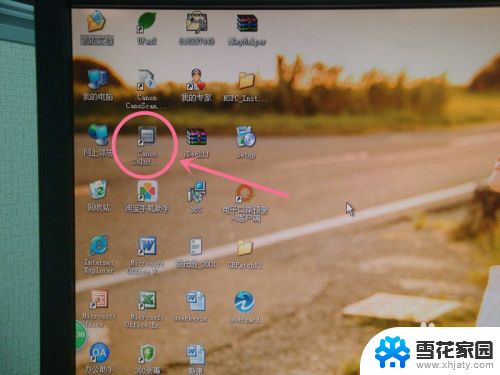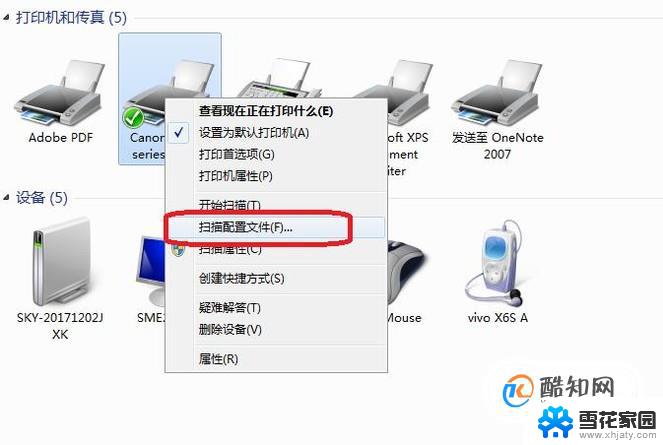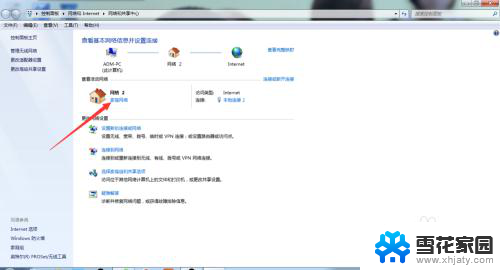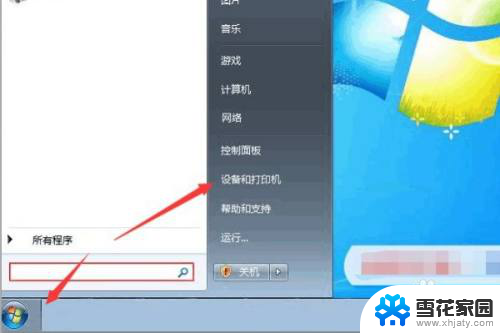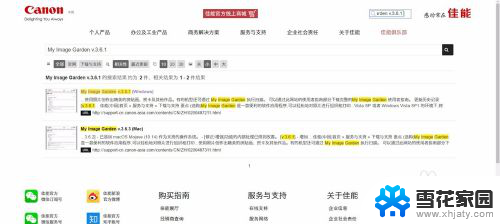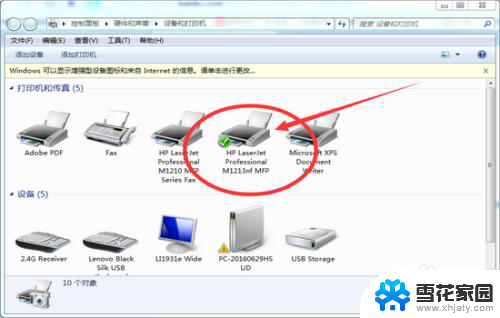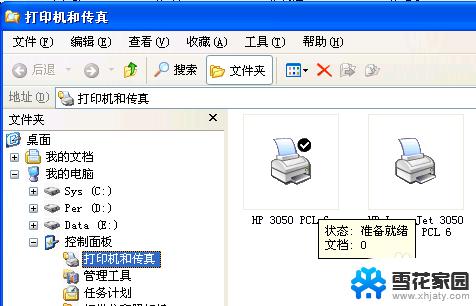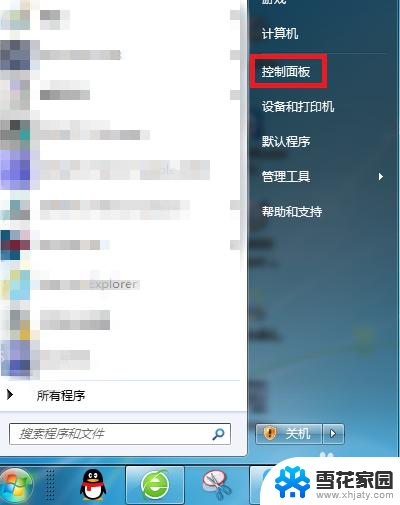如何打开打印机扫描功能 如何连接并打开扫描仪
更新时间:2023-12-11 16:01:39作者:yang
打印机已经成为我们生活和工作中必不可少的设备之一,许多人在使用打印机的过程中却常常遇到一些困惑,尤其是关于如何打开打印机的扫描功能以及如何连接并打开扫描仪。对于那些没有相关经验或者不太熟悉技术操作的人来说,这可能是一个棘手的问题。本文将为大家详细介绍如何打开打印机的扫描功能以及连接并打开扫描仪的方法,希望能够帮助大家更加轻松地使用打印机。
方法如下:
1.点击电脑win键,打开“控制面板”。
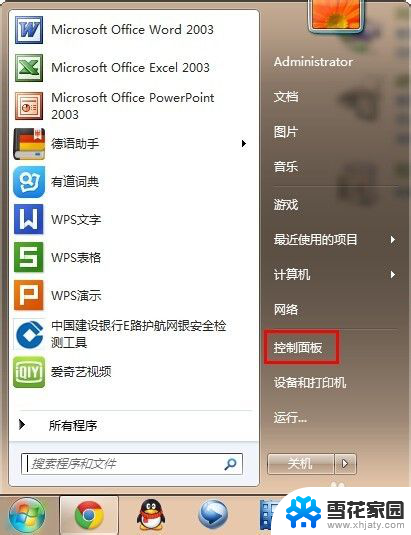
2.选择“查看设备和打印机”。

3.“打印机和传真”列表第一个就是打印扫描一体机了,鼠标点击选中。我们可以看到图标上方的“开始扫描”选项,可以直接点击打开扫描仪。
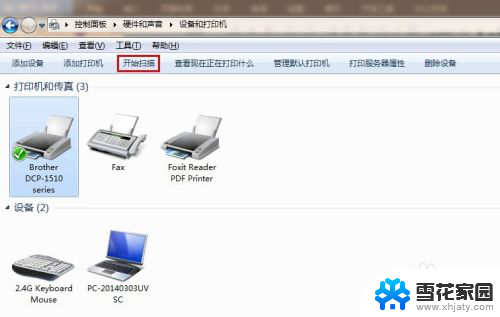
4.或者在图标上点击鼠标右键,选择“开始扫描”。
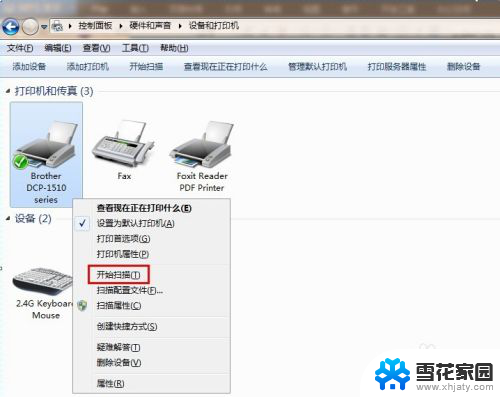
5.3和4两种方式,我们都可以打开扫描仪。设置好各种参数后,点击“扫描”即可开始扫描。
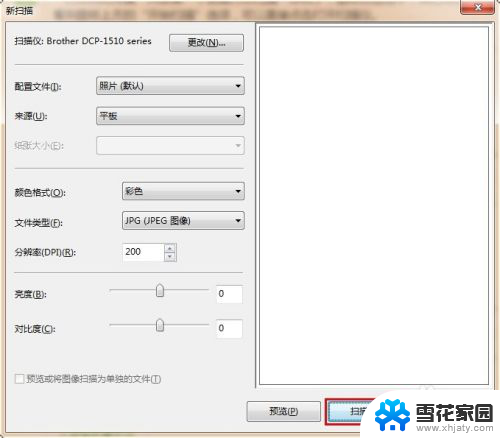
以上就是如何启用打印机的扫描功能的全部内容,如果你遇到同样的问题,请参考小编提供的方法进行处理,希望这对大家有所帮助。